简介:
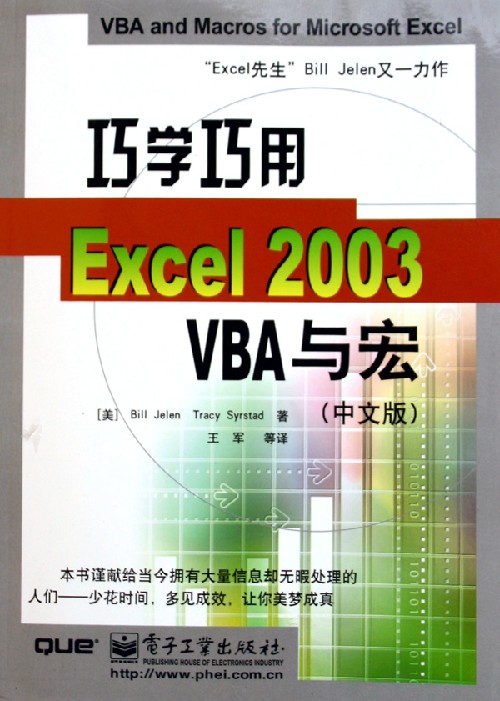
内容简介
本书针对Microsoft Excel的宏语言Visual Basic for Application,详细介绍了Excel用户如何大幅提升工作效率,如何导入数据,如何产生报告,以及如何在VBA中自动控制Excel的功能。
本书内容丰富,实用性强,包含多个案例分析,适合有一定Excel使用经验的读者阅读。
本书在 China-pub 被评为五星级,现已经绝版。
该版本为本人用原书扫描制作,只在 VeryCD 发布。
本扫描版的目录信息比原书详细。
vbabook.exe 为官网提供的样例文件。
本书版权归原作者及其公司所有,如果你喜欢,如果你还能买到正版,请购买正版。
目录:
封面 1
简介 7
译者序 13
目录 15
第一部分 VBA 学习起步 21
第1章 使用VBA释放Excel的强大功能 21
Excel 的力量 21
遇到的屏障 21
宏录制器无法工作 21
Visual Basic 和 Basic 并不相像 21
好消息——非常容易入门 22
非常棒的消息——Excel VBA 值得一试 22
Visual Basic 工具栏 22
宏安全性 23
非常高安全性 24
高安全性 24
中安全性 24
低安全性 24
录制、存储和运行宏 24
填写“录制新宏”对话框 25
运行宏 25
创建宏按钮 25
将宏指定到窗体控件 25
了解 Visual Basic 编辑器(VBE) 26
VBE 设置 26
自定义 VBE 选项设置 26
启用数字签名 26
工程资源管理器 27
Microsoft Excel 对象 27
窗体 27
模块 28
类模块 28
属性窗口 28
案例研究 28
在程序设计窗口测试代码 30
在其他日子运行宏将会产生不期望的结果 31
可能的解决方案,在录制时使用相对引用 32
案例研究 32
困扰 34
下一步 34
第2章 了解 Visual Basic 36
我无法理解这个代码 36
了解 VBA 语言的组成 36
VBA 真的很难吗?不 39
VBA 帮助文件——使用 F1 键查找帮助 39
使用帮助主题 40
测试录制的宏代码——使用 VB 编辑器和帮助 41
可选参数 42
定义常量 42
可以返回对象的属性 44
使用调试工具查看所录制的代码 45
逐句调试代码 45
更多的调试选项——断点 46
不逐句运行每一代码行 47
在逐句调试时进行查询 48
使用立即窗口 48
通过悬浮窗口进行查询 49
使用观测窗口进行查询 50
使用监视设置断点 50
监视对象 51
所有的对象、方法、属性的参考信息 51
清理录制代码的 5 条提示 53
提示1:不要选择任何内容 53
提示2:从区域底部开始查找最后一行 54
提示3:使用变量避免硬编码行和公式 54
提示4:学习在单个语句中进行复制和粘贴 55
提示5:如果在同一个或者同一些单元格中执行多个动作,使用 With…End With 55
修改所录制的代码 55
案例研究 55
下一步 58
第3章 引用区域 59
Range 对象 59
使用选择的左上角和右下角来指定区域 59
引用区域的快捷方式 60
命名区域 60
引用其他工作表中的区域 60
引用相对于其他区域的区域 61
使用 Cells 属性选择区域 61
在 Range 属性中使用 Cells 属性 62
使用 Offset 属性引用区域 62
使用 Resize 属性更改区域范围 63
使用 Columns 和 Rows 属性指定区域 64
使用 Union 方法将多个区域连接起来 65
使用 Intersect 方法从交迭区域创建新区域 65
使用 IsEmpty 函数检查单元格是否空白 66
使用 CurrentRegion 属性快速选择数据区域 66
案例研究 67
使用 Areas Collection 返回一个非连续区域 69
下一步 69
第4章 用户定义的函数 70
创建用户定义的函数 70
案例研究 70
一些有用的自定义的 Excel 函数 71
在单元格中设置当前工作簿的名称 71
在单元格中设置当前工作簿的名称和文件路径 71
检查工作簿是否打开 71
检查工作表是否存在于当前打开的工作簿中 72
统计文件夹中的工作簿数量 73
检索 UserID 73
查找上次保存的日期和时间 74
查询固定不变的日期和时间 74
验证电子邮件地址 75
根据内部颜色对单元格求和 76
查询单元格内部颜色的名称或索引号 77
查找文本颜色索引号 80
统计唯一的值 80
从区域中删除重复的内容 81
在区域中查找第一个非零长度的单元格 82
替换多个字符 83
从混合文本中查找数字 84
将星期号转换成日期 85
分隔定界的字符 85
排序和连接 86
对数字和字母进行排序 87
在文本中搜索字符串 88
颠倒单元格中的内容 89
多个最大值 89
返回超级链接地址 90
返回单元格地址的列字母 91
静态随机 91
在工作表上使用 Select Case 91
下一步 92
第5章 循环和流程控制 93
For…Next 循环 93
在 For 语句中使用变量 95
For…Next 循环的变量 95
在条件满足后,尽早退出循环 96
在一个循环中嵌套另一个循环 96
Do 循环 97
在 Do 循环中使用 While 或 Until 从句 99
While...Wend 循环 101
VBA 循环:For Each 101
对象变量 101
案例研究 102
流程控制:使用 If…Then…Else 和 Selcct Case 103
基础的流程控制:If...Then...Else 104
条件 104
If...Then...End If 104
If...Then...Else...End If 104
使用 If...Else...End If 设置多项条件 105
使用 Select Case...End 设置多项条件 105
Case 语句中的复杂表达式 106
嵌套 If 语句 106
下一步 108
第6章 R1C1 样式的公式 109
引用单元格:A1同R1C1引用的比较 109
为什么要关心 R1C1 样式 109
并不只是烦恼 109
让 Excel 显示 R1C1 样式的引用 109
Excel 公式的奇迹 110
输入公式一次并复制 1000 次 110
秘密:并不是那么神奇 110
案例研究 112
关于 R1C1 引用样式的说明 112
使用带有相对引用的 R1C1 112
使用带有绝对引用的 R1C1 113
使用带有混合引用的 R1C1 113
使用 R1C1 样式引用整个行或列 114
使用单个 R1C1 公式替换多个 A1 公式 114
建立表格 114
一个有意思的绕行 115
记住与列字母相关的列号 115
条件格式 116
在用户界面设置条件格式 116
在 VBA 中设置条件格式 117
案例研究 117
数组公式需要条件格式 118
下一步 119
第7章 名称 120
全局名称和局部名称 120
添加名称 120
删除名称 122
名称类型 122
公式 122
字符串 122
数字 123
在名称中使用数组 124
保留的名称 124
隐藏名称 125
检查某个名称是否存在 125
案例研究 126
下一步 127
第8章 事件编程 128
事件的层次 128
使用事件 128
事件参数 129
启用事件 129
工作簿事件 129
工作表事件 134
案例研究 136
图表事件 137
嵌入图表 137
应用程序层次的事件 140
下一步 143
第9章 用户窗体 144
用户交互方法 144
InputBox 144
MsgBox 144
创建用户窗体 145
添加和隐藏用户窗体 146
用户窗体编程 146
案例研究 146
使用基本的窗体控件 147
决定在窗体中是否使用列表框或组合框 148
使用列表框的多项选择属性 148
给用户窗体添加选项按钮 149
给用户窗体添加图形 149
在用户窗体上使用旋转按钮 150
使用多页控件来组合窗体 151
验证字段项 151
非法的关闭窗口 152
下一步 152
第二部分 在 VBA 中自动控制 Excel 的功能 153
第10章 图表 153
概述 153
嵌入式图表和图表工作表 153
在 ChartObject 容器中的嵌入式图表 153
图表工作表上的图表没有容器 155
使用 VBA 创建图表 155
在嵌入式图表和图表工作表之间移动 157
默认图表类型 157
使用对象变量使代码更加简化 158
图表剖析 159
图表区——VBA 名称:ChartArea 159
关于使用颜色 161
绘图区——VBA 名称:PlotArea 162
调整对象的尺寸和位置 162
数据系列——VBA 名称:Series 163
图表轴——VBA 名称:Axis 164
辅助轴 165
网格线——VBA 名称:HasMajorGridLines 和 HasMinorGridLines 165
数据标签——VBA 名称:DataLabels 和 DataLabel 166
图表标题、图例和数据表——VBA 名称:ChartTitle、HasLegend 和 HasDataTable 167
趋势线和误差线——VBA 名称:TrendLines 和 ErrorBar 167
图表类型一览表 169
各种图表类型的详细内容 171
3D 图表类型的设置 171
饼图设置 173
交互式图表 174
使用带有图表的事件 175
将图表导出为图像 175
绘制 XY 图表 176
使用 VBA 自定义图表 177
饼形气泡图 177
速度表图 177
供给曲线图表 177
分层的圆环图 178
下一步 179
第11章 使用高级筛选挖掘数据 180
VBA 中的高级筛选比 Excel 中的更方便 180
使用高级筛选提取不重复值的列表 180
使用用户界面提取出不重复的值的列表 181
将列表区域更改为单个列之方法一 181
使用带有条件区域的高级筛选 186
在高级筛选中使用“筛选到原有区域” 194
xlFilterCopy 195
自动筛选 201
下一步 203
第12章 数据透视表 204
版本 204
在 Excel 用户界面中创建数据透视表 204
在 Excel VBA 中建立数据透视表 207
进行求和而不是计数 208
无法移动或更改部分数据透视报告 209
设定最终的数据透视表的尺寸 209
为生产线经理提供与顾客有关的收入信息 211
在数据区域中消除空白单元格 213
使用自动排序来控制排列顺序 213
手动控制排序顺序 214
更改默认的数字格式 215
为多个行字段消除分类汇总行 216
消除总计 216
进行其他调整 217
创建新的工作簿来保存报告 217
将汇总信息移动到空白报告工作表 218
填充大纲视图 218
最后的格式化 220
添加分类汇总 220
将所有代码组合起来 221
产品收益——带有两个或多个数据字段的问题 223
定义通过计算得到的数据字段 225
避免计算得到的项目 227
使用分组对日期字段进行汇总 229
按星期进行分组 231
通过两个日期字段来衡量订单交货时间 232
高级数据透视表技术 234
使用前 10 名自动显示功能 234
使用数据透视表 ShowDetail 来筛选记录集 238
使用页字段为每个地区或产品创建报告 239
在 PrivotField 中手动筛选两个或多个项目 243
求和、平均值、计数、最小值、最大值等 246
百分比 248
占总和的百分比 248
每个月之间的增长百分比 248
占特定项目的百分比 249
累计值 249
案例研究 249
下一步 251
第13章 Excel 的能力 252
使用 VBA 扩展 Excel 252
带有 3 个以上条件的条件格式 252
使用两个以上条件进行自动筛选 253
文件操作 253
列出文件夹中的文件 254
删除指定日期后的工作簿 255
关闭和删除 255
导入 CSV 257
将整个 CSV 读入内存并进行分析 258
组合和拆分工作簿 258
将工作表分离成工作簿 259
组合工作簿 259
筛选和复制数据到单个工作表 260
将数据导出到 Word 261
使用单元格批注 262
列出批注 262
调整批注大小 263
使用居中调整批注大小 264
将图表放置在批注中 265
让你的委托人叫绝的实用工具 266
使用条件格式突出显示选定单元格 266
不使用条件格式突出显示选中的单元格 267
自定义调换数据 268
选中/取消选中非连续的单元格 269
VBA 程序员使用的技术 270
加速页面设置 271
计算执行代码的时间 273
禁止剪切、复制和粘贴 274
自定义排序顺序 275
单元格进度指示器 276
受保护的密码框 277
更改大小写 279
自定义删除事件 280
使用 SpecialCells 进行选择 281
使用条件删除行 281
隐藏公式栏 282
很酷的应用程序 282
历史股票/基金查询 282
使用 VBA 的可扩展性给新的工作簿添加代码 284
下一步 285
第14章 从 Web 中读写 286
从 Web 上获取数据 286
手动创建 Web 查询并使用 VBA 刷新 286
使用 VBA 更新现有的 Web 查询 287
使用 VBA 建立新的 Web 查询 288
使用流式数据 290
使用 Application.OnTime 定期分析数据 290
计划执行的过程需要处于就绪模式 291
指定更新的时间窗口 291
取消先前计划的宏 292
关闭 Excel 取消所有挂起的计划宏 292
计划在未来运行 X 分钟的宏 292
计划每隔两分钟运行一次宏 292
案例研究 293
发布数据到 Web 页 294
使用 VBA 创建自定义的 Web 页 296
使用 Excel 作为内容管理系统 297
从 Excel 中访问 FTP 299
下一步 300
第15章 Excel 2003 专业版中的XML 301
什么是 XML 301
简单的 XML 规则 301
通用文件格式 302
XML 作为新的通用文件格式 302
XML 中字母的作用 303
使用 XML 在 Excel 和 HTML 之间双向传递工作簿 304
案例研究 304
下一步 308
第16章 自动控制 Word 309
前绑定 309
编译错误:无法发现对象或库 311
迟绑定 311
创建和引用对象 312
关键字 New 312
CreateObject 函数 312
GetObject 函数 312
Word 的对象 313
Document 对象 314
创建 314
打开 314
关闭 315
打印 315
Selection 对象 315
HomeKey/EndKey 315
TypeText 315
Range 对象 316
定义区域 316
格式化区域 317
书签 319
案例研究 321
下一步 323
第三部分 为管理者生成应用程序所需 325
第17章 数组 325
声明数组 325
多维数组 325
填充数组 326
清除数组 328
数组的其他功能 328
动态数组 330
传递数组 331
下一步 331
第18章 文本文件处理 332
从文本文件导入 332
导入少于 65536 行的文本文件 332
打开固定宽度文件 332
打开符号分隔的文件 335
读取超过 65536 行的文本文件 337
读取少于 98304 行的文本文件 337
逐行读取文本文件 338
读取超过 98304 行的文本文件 339
写入文本文件 340
下一步 341
第19章 将 Access 作为后端来增强对数据的多用户访问 342
ADO 与 DAO 342
案例研究 343
ADO 工具 344
向数据库添加记录 345
从数据库检索记录 346
更新现有记录 347
通过 ADO 删除记录 349
通过 ADO 累计记录 350
其他 ADO 应用 351
检查表格是否存在 351
检查字段是否存在 351
快速添加表格 352
快速添加字段 353
下一步 353
第20章 创建类、记录和类集 354
插入类模块 354
捕获应用程序和嵌入式图表事件 354
应用程序事件 354
嵌入式图表事件 356
创建自定义对象 357
使用自定义对象 358
通过 Property Let 和 Property Get 控制自定义对象的利用 359
类集 361
在标准模块中创建类集 361
在类模块中创建类集 362
案例研究 364
用户定义类型(UDT) 365
下一步 368
第21章 高级用户窗体技巧 369
使用“用户窗体”工具栏设计用户窗体控件 369
控件与类集 369
更多用户窗体控件 371
单选按钮 371
标签条 371
RefEdit 373
无模式用户窗体 373
用户窗体中的超链接 374
在运行时刻添加控件 375
快速调整用户窗体大小 376
快速添加控件 376
快速依尺寸定型 377
ed2k://|file|%E5%B7%A7%E5%AD%A6%E5%B7%A7%E7%94%A8.EXCEL.2003.VBA%E4%B8%8E%E5%AE%8F.pdf|104258484|6192cce9186f2d5cc76a8020a8dbee33|h=2NXJXFIVGQNWLLAAVEEBN3ZWX3AWFUXM|/
ed2k://|file|%E5%B7%A7%E5%AD%A6%E5%B7%A7%E7%94%A8.EXCEL.2003.VBA%E4%B8%8E%E5%AE%8F.%E6%A0%B7%E4%BE%8B%E6%96%87%E4%BB%B6.vbabook.exe|4562944|8a3273d0b37646ad1012fde10173530a|h=5ILYZU5Z7AUDOOBJYFKSW3MZFOZKAKFZ|/